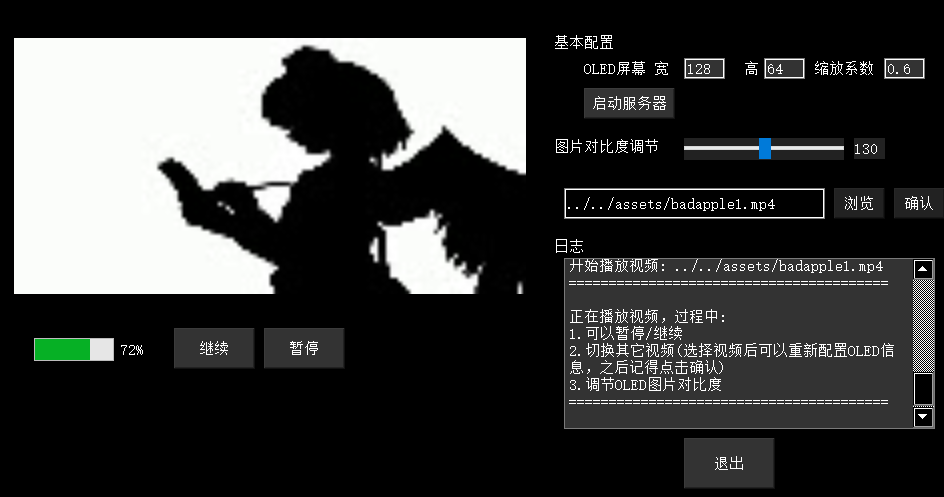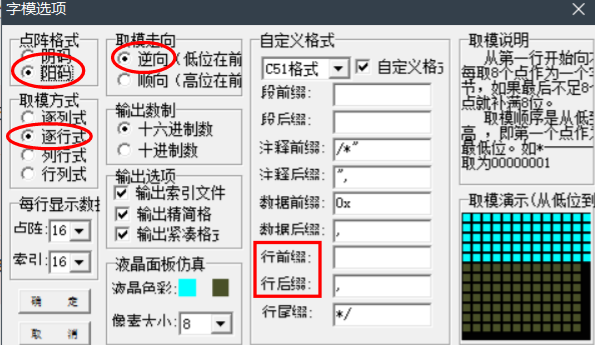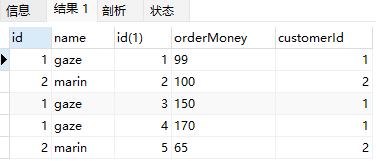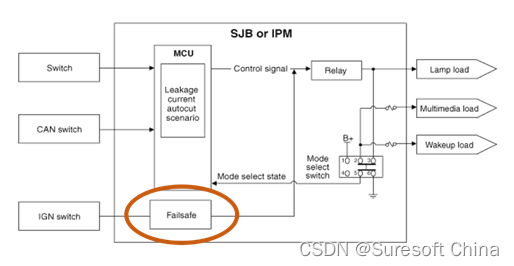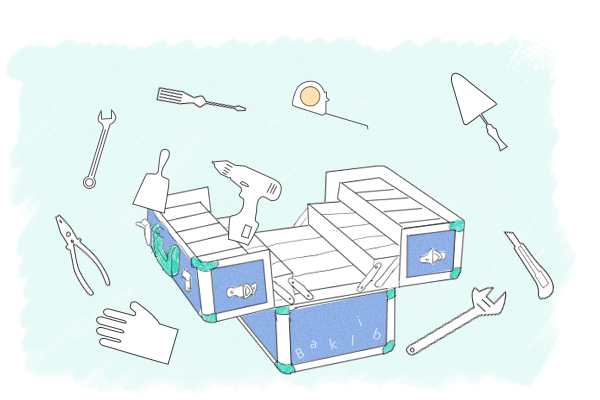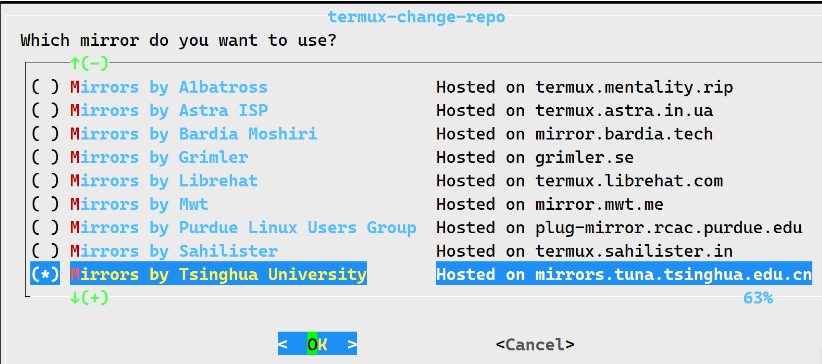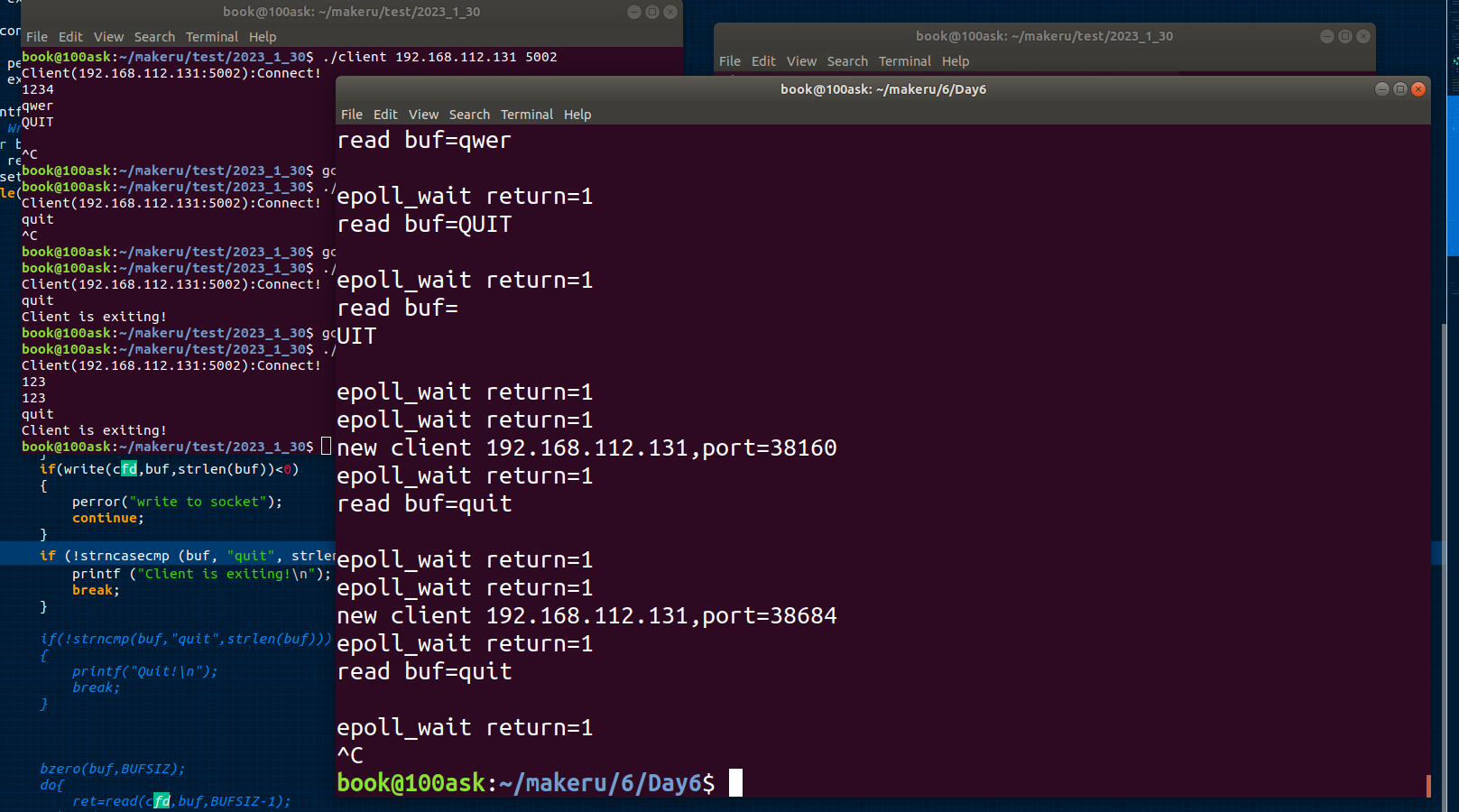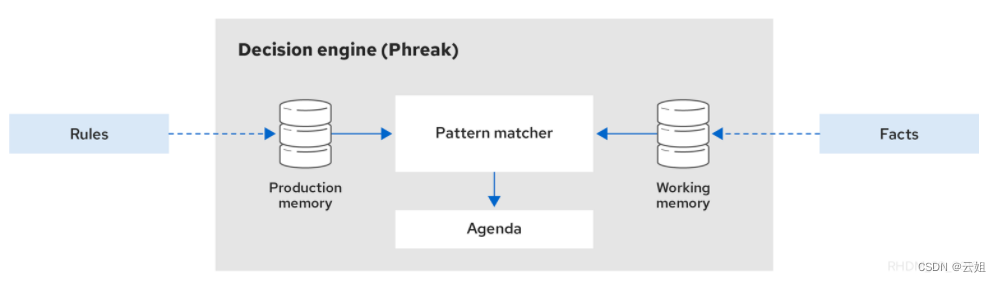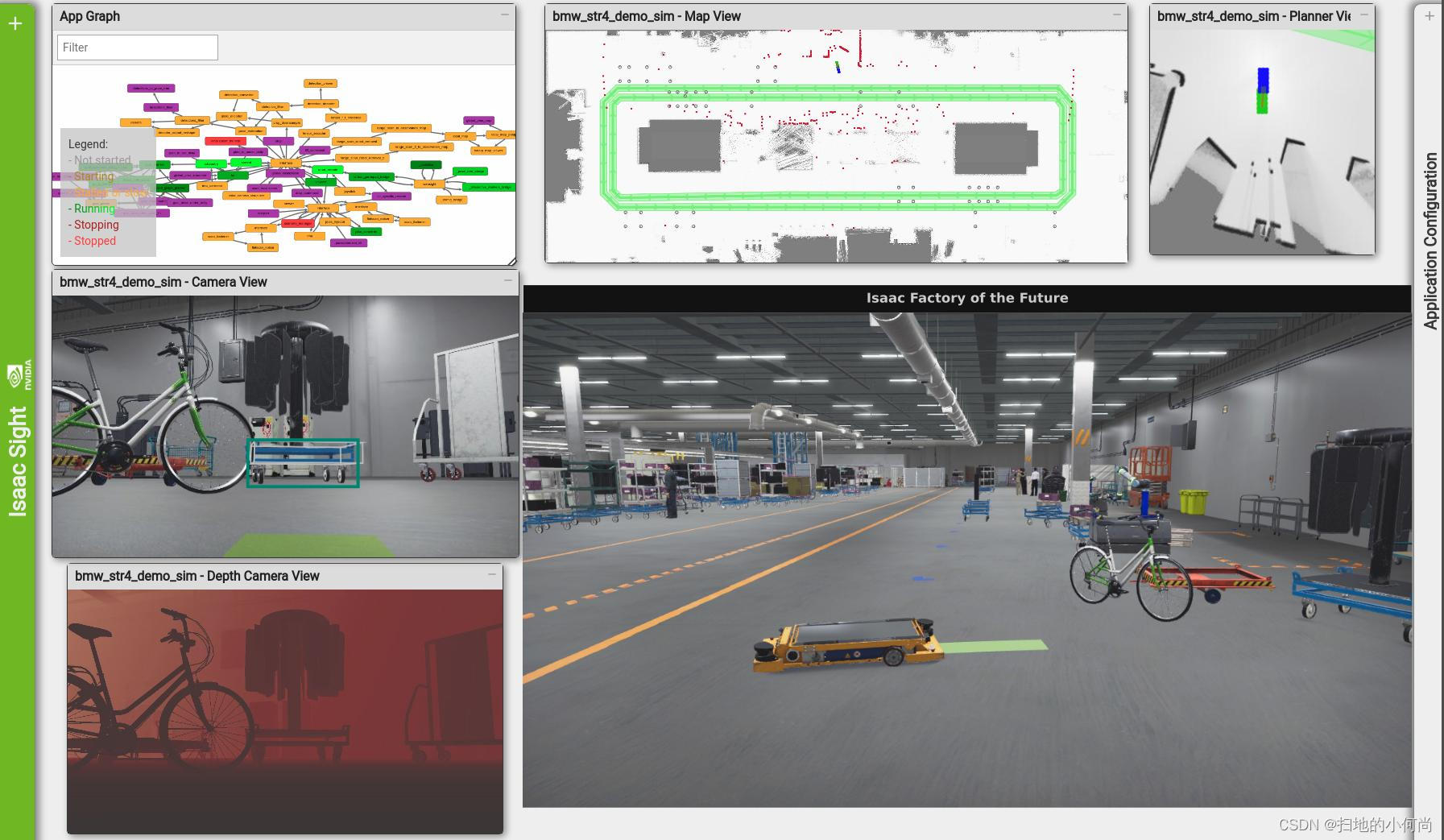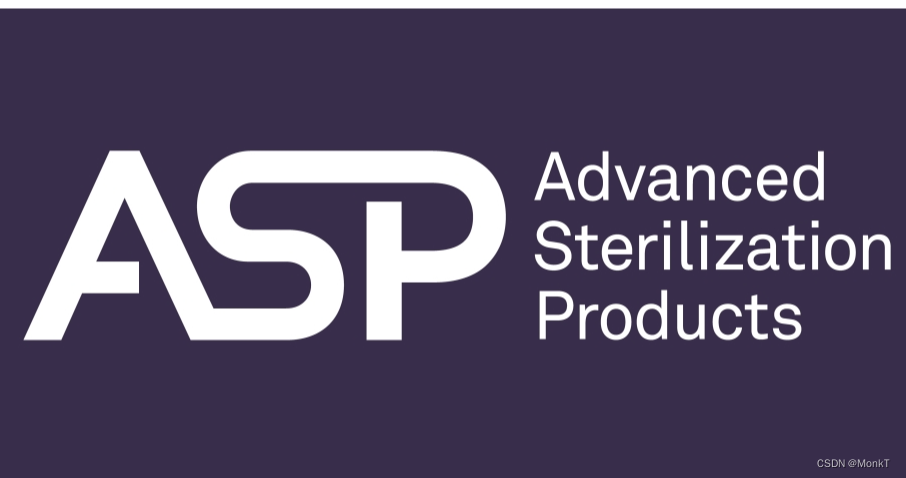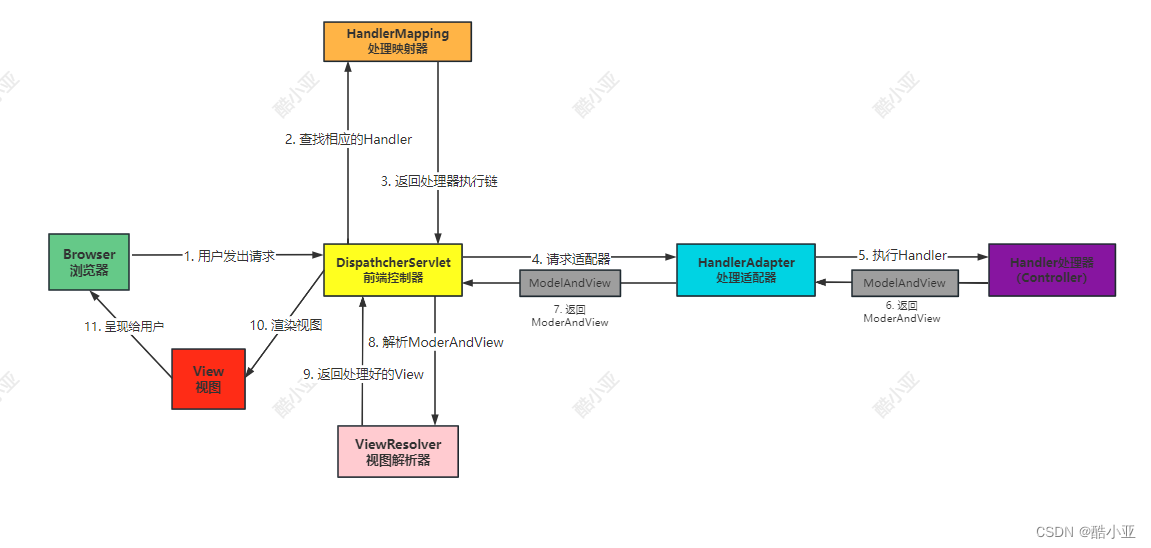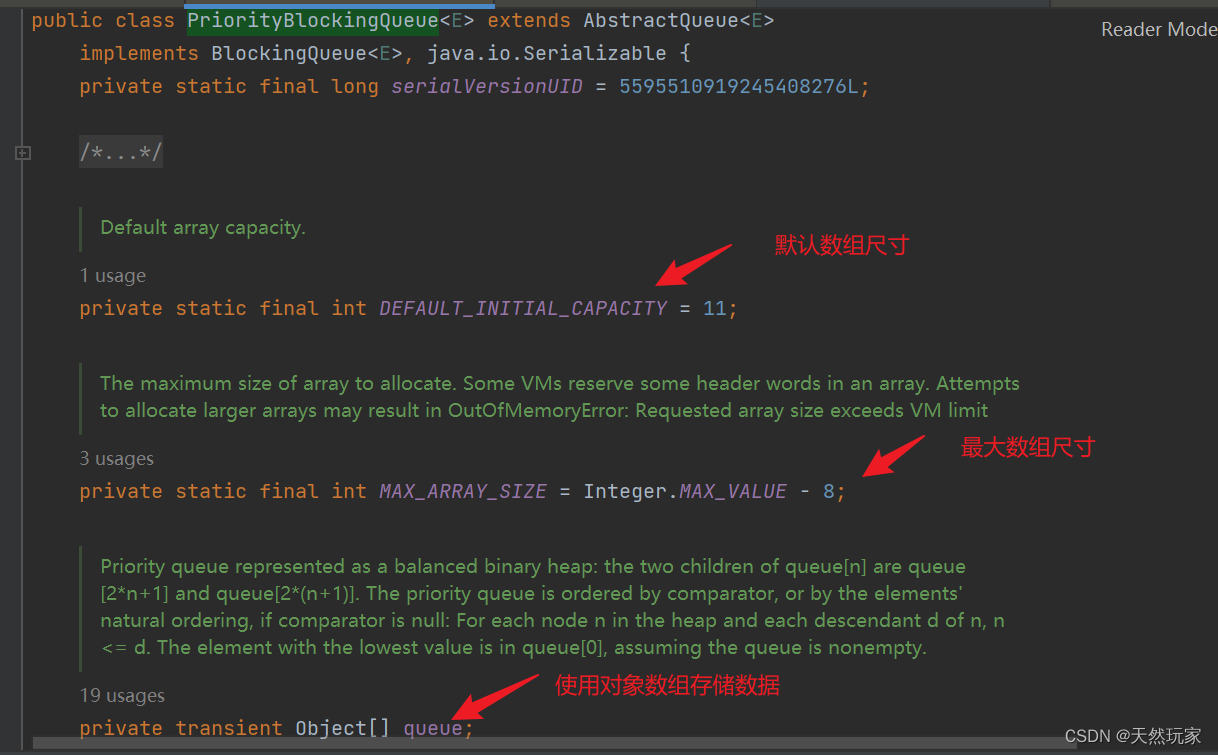1、思路分析
ESP32采用Arduino开发,结合u8g2模块可以很方便地实现在oled上显示图片。因此,只需要将一个视频拆开成一帧帧,然后循环显示即可。
然而,有几个问题:
视频太大,esp32的flash无法存下怎么办?
答:两种方案:视频存储在电脑,一帧帧发送给ESP32即可,这样ESP32每次只需要存放一帧。
可以通过【串口】发送给ESP32,也可以采用【socket协议】发送。(均可以采用python实现发送方的代码)
如何将图片转换成u8g2能够显示的格式?
通常我们使用u8g2显示图片,需要使用PCtoLCD2022这个软件将图片格式转换,其配置如下。为了能够传输视频,需要用python【实现这个转换算法】
整体流程:
- PC通过Python代码读取视频,将视频每一帧读取出来,转换成适合的大小,然后通过图片转换算法,将每一帧转换成符合u8g2显示的数据格式,最后将这些数据通过TCP方式发送到ESP32中
- ESP32接收到这些数据后,就保存到img变量中,然后采用
u8g2.drawXBM(img)来显示图片即可
图片转换算法已经实现:(只实现了PCtoLCD配置中的“阳码”、“逐行式”、“逆向”方案)
阴码、阳码区分:由于oled是由很多个led灯组成的,只能有点亮或不点亮两种状态,因此只能显示两种颜色。
对于阳码,白色点亮小灯,黑色不点亮。阴码则反过来,即黑色点亮,白色不点亮。
import cv2
def getU8g2Img(img, newW=0, scale=1)->list:
'''
return: 返回图像取模后的结果
参数:
- img: 输入图片(cv2格式(BGR))
- newW: 目标图像的宽度
- scale: 将图像放大(或缩小)倍数
注意:newW与scale二者只需设置其中一个即可
'''
imgGrey = cv2.cvtColor(img, cv2.COLOR_BGR2GRAY)
h,w = imgGrey.shape
if scale!=1:
imgGrey = cv2.resize(imgGrey, dsize=None, fx=scale, fy=scale)
elif newW!=0:
imgGrey = cv2.resize(imgGrey, dsize=None, fx=newW/w, fy=newW/w)
h, w = imgGrey.shape
ret, imgBin = cv2.threshold(imgGrey, 200, 255, cv2.THRESH_BINARY) # 返回 阈值 和 图像
print(f"最终图片宽={w} 高={h}")
resultList = []
for i in range(h):
tmp = w
k = 0
while True:
rowCode = ''
for j in range(k, min(k+8, tmp)):
# 阴码:黑色表示1,白色255表示0,
# rowCode += ('0' if imgBin[i][j] > 100 else '1')
# 阳码,黑色为0,不点亮,白色为1,点亮
rowCode += ('1' if imgBin[i][j] > 100 else '0')
if len(rowCode) < 8:
# rowCode += ('0' * (8-len(rowCode))) # 阴码
rowCode += ('1' * (8-len(rowCode))) # 阳码
rowCode = rowCode[::-1] # 倒序,对应pctoLCD2002【逆向】
k += 8
resultList.append('0x'+(f'{int(rowCode, 2):0>2x}').upper())
if k >= tmp:
break
return resultList
2、TCP服务端实现
主要分3个模块实现
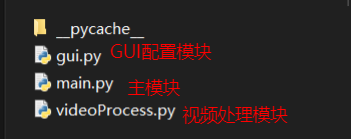
- GUI配置模块:配置GUI布局等信息
- 视频处理模块:读取视频,视频尺寸大小修改,将视频转换为u8g2能处理的格式等
- 主模块:GUI各种功能事件的实现,TCP传输功能的实现
gui.py
# -*- coding: utf-8 -*-
# Form implementation generated from reading ui file 'gui.ui'
#
# Created by: PyQt5 UI code generator 5.15.0
#
# WARNING: Any manual changes made to this file will be lost when pyuic5 is
# run again. Do not edit this file unless you know what you are doing.
from PyQt5 import QtCore, QtGui, QtWidgets
class Ui_Form(object):
def setupUi(self, Form):
Form.setObjectName("Form")
Form.resize(955, 515)
Form.setStyleSheet("background: rgb(0, 0, 0);\n"
"color: #fff;")
self.btnInputVideo = QtWidgets.QPushButton(Form)
self.btnInputVideo.setGeometry(QtCore.QRect(840, 200, 51, 31))
self.btnInputVideo.setStyleSheet("color:#fff;background: #222;")
self.btnInputVideo.setObjectName("btnInputVideo")
self.editVideoInput = QtWidgets.QLineEdit(Form)
self.editVideoInput.setGeometry(QtCore.QRect(570, 200, 261, 31))
self.editVideoInput.setStyleSheet("color:#fff;")
self.editVideoInput.setInputMask("")
self.editVideoInput.setText("")
self.editVideoInput.setMaxLength(32767)
self.editVideoInput.setFrame(True)
self.editVideoInput.setCursorPosition(0)
self.editVideoInput.setObjectName("editVideoInput")
self.imgLabel = QtWidgets.QLabel(Form)
self.imgLabel.setGeometry(QtCore.QRect(20, 50, 512, 256))
self.imgLabel.setStyleSheet("color:#aaa;background: #111;")
self.imgLabel.setOpenExternalLinks(False)
self.imgLabel.setTextInteractionFlags(QtCore.Qt.LinksAccessibleByMouse)
self.imgLabel.setObjectName("imgLabel")
self.btnExit = QtWidgets.QPushButton(Form)
self.btnExit.setGeometry(QtCore.QRect(690, 450, 91, 51))
self.btnExit.setObjectName("btnExit")
self.btnPause = QtWidgets.QPushButton(Form)
self.btnPause.setGeometry(QtCore.QRect(270, 340, 81, 41))
self.btnPause.setStyleSheet("color:#fff;background: #333;")
self.btnPause.setObjectName("btnPause")
self.btnResume = QtWidgets.QPushButton(Form)
self.btnResume.setGeometry(QtCore.QRect(180, 340, 81, 41))
self.btnResume.setStyleSheet("color:#fff;background: #333;")
self.btnResume.setObjectName("btnResume")
self.btnConfirm = QtWidgets.QPushButton(Form)
self.btnConfirm.setGeometry(QtCore.QRect(900, 200, 51, 31))
self.btnConfirm.setStyleSheet("color:#fff;background: #222;")
self.btnConfirm.setObjectName("btnConfirm")
self.btnTcpBegin = QtWidgets.QPushButton(Form)
self.btnTcpBegin.setGeometry(QtCore.QRect(590, 100, 91, 31))
self.btnTcpBegin.setStyleSheet("color:#fff;background: #333;")
self.btnTcpBegin.setObjectName("btnTcpBegin")
self.textLog = QtWidgets.QTextBrowser(Form)
self.textLog.setGeometry(QtCore.QRect(570, 270, 371, 171))
self.textLog.setStyleSheet("color:#fff;background: #333;")
self.textLog.setLineWidth(1)
self.textLog.setObjectName("textLog")
self.progressBar = QtWidgets.QProgressBar(Form)
self.progressBar.setGeometry(QtCore.QRect(40, 350, 118, 23))
self.progressBar.setStyleSheet("color:#fff;background: #666;")
self.progressBar.setProperty("value", 11)
self.progressBar.setTextVisible(True)
self.progressBar.setObjectName("progressBar")
self.label = QtWidgets.QLabel(Form)
self.label.setGeometry(QtCore.QRect(560, 40, 81, 31))
self.label.setStyleSheet("color:#fff;")
self.label.setFrameShadow(QtWidgets.QFrame.Plain)
self.label.setTextFormat(QtCore.Qt.RichText)
self.label.setObjectName("label")
self.lineEditW = QtWidgets.QLineEdit(Form)
self.lineEditW.setGeometry(QtCore.QRect(690, 70, 41, 21))
self.lineEditW.setStyleSheet("color:#fff;background: #333;")
self.lineEditW.setObjectName("lineEditW")
self.label_2 = QtWidgets.QLabel(Form)
self.label_2.setGeometry(QtCore.QRect(590, 70, 91, 21))
self.label_2.setStyleSheet("color:#fff;")
self.label_2.setObjectName("label_2")
self.label_3 = QtWidgets.QLabel(Form)
self.label_3.setGeometry(QtCore.QRect(750, 70, 21, 21))
self.label_3.setStyleSheet("color:#fff;")
self.label_3.setObjectName("label_3")
self.lineEditH = QtWidgets.QLineEdit(Form)
self.lineEditH.setGeometry(QtCore.QRect(770, 70, 41, 21))
self.lineEditH.setStyleSheet("color:#fff;background: #333;")
self.lineEditH.setObjectName("lineEditH")
self.label_4 = QtWidgets.QLabel(Form)
self.label_4.setGeometry(QtCore.QRect(820, 70, 71, 21))
self.label_4.setStyleSheet("color:#fff;")
self.label_4.setObjectName("label_4")
self.lineEditScale = QtWidgets.QLineEdit(Form)
self.lineEditScale.setGeometry(QtCore.QRect(890, 70, 41, 21))
self.lineEditScale.setStyleSheet("color:#fff;background: #333;")
self.lineEditScale.setObjectName("lineEditScale")
self.label_5 = QtWidgets.QLabel(Form)
self.label_5.setGeometry(QtCore.QRect(560, 250, 41, 16))
self.label_5.setStyleSheet("color:#fff;")
self.label_5.setObjectName("label_5")
self.sliderThresh = QtWidgets.QSlider(Form)
self.sliderThresh.setEnabled(True)
self.sliderThresh.setGeometry(QtCore.QRect(690, 150, 160, 22))
self.sliderThresh.setToolTip("")
self.sliderThresh.setStyleSheet("color:#f00;background: #222;")
self.sliderThresh.setMaximum(255)
self.sliderThresh.setProperty("value", 119)
self.sliderThresh.setSliderPosition(119)
self.sliderThresh.setTracking(True)
self.sliderThresh.setOrientation(QtCore.Qt.Horizontal)
self.sliderThresh.setTickPosition(QtWidgets.QSlider.NoTicks)
self.sliderThresh.setTickInterval(10)
self.sliderThresh.setObjectName("sliderThresh")
self.label_6 = QtWidgets.QLabel(Form)
self.label_6.setGeometry(QtCore.QRect(560, 150, 121, 16))
self.label_6.setStyleSheet("color:#fff;")
self.label_6.setObjectName("label_6")
self.labelThresh = QtWidgets.QLabel(Form)
self.labelThresh.setGeometry(QtCore.QRect(860, 150, 31, 21))
self.labelThresh.setStyleSheet("background: #222;\n"
"")
self.labelThresh.setObjectName("labelThresh")
self.retranslateUi(Form)
self.btnExit.clicked.connect(Form.btnExitClick)
self.btnResume.clicked.connect(Form.btnResumeClick)
self.btnPause.clicked.connect(Form.btnPauseClick)
self.btnTcpBegin.clicked.connect(Form.btnTcpBeginClick)
self.btnInputVideo.clicked.connect(Form.btnInputVideoClick)
self.btnConfirm.clicked.connect(Form.btnConfirmClick)
QtCore.QMetaObject.connectSlotsByName(Form)
def retranslateUi(self, Form):
_translate = QtCore.QCoreApplication.translate
Form.setWindowTitle(_translate("Form", "视频传输"))
self.btnInputVideo.setText(_translate("Form", "浏览"))
self.editVideoInput.setPlaceholderText(_translate("Form", "输入gif图片或视频地址"))
self.imgLabel.setText(_translate("Form", "imgLabel"))
self.btnExit.setStyleSheet(_translate("Form", "color:#fff;background: #333;"))
self.btnExit.setText(_translate("Form", "退出"))
self.btnPause.setText(_translate("Form", "暂停"))
self.btnResume.setText(_translate("Form", "继续"))
self.btnConfirm.setText(_translate("Form", "确认"))
self.btnTcpBegin.setText(_translate("Form", "启动服务器"))
self.label.setText(_translate("Form", "基本配置"))
self.lineEditW.setText(_translate("Form", "128"))
self.label_2.setText(_translate("Form", "OLED屏幕 宽"))
self.label_3.setText(_translate("Form", "高"))
self.lineEditH.setText(_translate("Form", "64"))
self.label_4.setText(_translate("Form", "缩放系数"))
self.lineEditScale.setText(_translate("Form", "1"))
self.label_5.setText(_translate("Form", "日志"))
self.label_6.setText(_translate("Form", "图片对比度调节"))
self.labelThresh.setText(_translate("Form", "0"))
videoProcess.py
import cv2
import socket
# 读取一帧,参数video为cv2.readCapture(path="xxx/xxx.mp4")
def getOneFrame(video):
ret, frame = video.read()
if ret:
return (True, frame)
return (False, 0)
# 修改图像尺寸
def frameResize(frame, wid, hei):
frame = cv2.resize(frame, dsize=(wid, hei))
return frame
def getImgModeList(frame, thresh=127) -> list:
'''
return: 返回图像取模后的结果
参数:
- frame: 视频中的一帧,实际上是cv2格式(BGR)的图片
- thresh: 二值化灰度图的门限值
'''
imgGrey = cv2.cvtColor(frame, cv2.COLOR_BGR2GRAY)
ret, imgResult = cv2.threshold(imgGrey, thresh, 255, cv2.THRESH_BINARY) # 返回 阈值 和 图像
h, w = imgResult.shape
# return 0
resultList = []
for i in range(h):
tmp = w
k = 0
while True:
rowCode = ''
for j in range(k, min(k+8, tmp)):
# 阴码:黑色表示1,白色255表示0,
# rowCode += ('0' if imgBin[i][j] > 100 else '1')
# 阳码,黑色为0,不点亮,白色为1,点亮
rowCode += ('1' if imgResult[i][j] > 200 else '0')
if len(rowCode) < 8:
# rowCode += ('0' * (8-len(rowCode))) # 阴码
rowCode += ('1' * (8-len(rowCode))) # 阳码
rowCode = rowCode[::-1] # 倒序,对应pctLot2002顺向
k += 8
resultList.append(int(rowCode, 2))
if k >= tmp:
break
return resultList
main.py
from PyQt5 import QtWidgets, QtGui, QtCore
from gui import Ui_Form
import sys
import cv2
import threading
import socket
from queue import Queue
import videoProcess as vp
# 配置
oledWidth, oledHeight= 128, 64
imgToOledScale = 0.5 # 发给oled的图片缩放系数
# 全局变量
modesQue = Queue(5000)
imgToQtQue = Queue(5000)
isConnected = False
# progressValue = 0 # 播放进度值
imgToOled = None
# frameCount = 0 # 总帧数
# curFrame = 0 # 当前帧
class MyUi(QtWidgets.QWidget, Ui_Form):
def __init__(self) -> None:
super().__init__()
self.setupUi(self)
# QtWidgets.QApplication.setStyle(QtWidgets.QStyleFactory.create('windows')) # Windows Fusion
self.imgLabelWidth = self.imgLabel.width()
self.imgLabelHeight = self.imgLabel.height()
self.thresh = 130
self.timer1 = QtCore.QTimer() # 10ms
self.timer2 = QtCore.QTimer()
self.timer3 = QtCore.QTimer()
self.timer1.timeout.connect(self.getModesQue)
self.timer2.timeout.connect(self.showImgToQt)
self.timer3.timeout.connect(self.updateRegularly)
self.editVideoInput.setText('../../assets/badapple1.mp4')
# self.labelThresh.setText(str(self.thresh))
self.sliderThresh.setValue(self.thresh)
self.videoPath = ''
self.pauseFlag = False
self.exitFlag = False
self.frameCount = 0
self.curFrame = 0
self.progressValue = 0
self.timer3.start(50)
def btnInputVideoClick(self):
self.videoPath, _ = QtWidgets.QFileDialog.getOpenFileName(self, '打开视频', r'../../assets')
self.editVideoInput.setText(self.videoPath)
def btnConfirmClick(self):
if not isConnected:
self.printLog("客户端还未连接。。。")
return
self.config()
# global frameCount, curFrame
# curFrame = 0
self.videoPath = self.editVideoInput.text()
self.sliderThresh.setValue(self.thresh)
self.printLog(f"开始播放视频: {self.videoPath}")
self.printLog(
'正在播放视频,过程中:\n'+
'1.可以暂停/继续\n'+
'2.切换其它视频(选择视频后可以重新配置OLED信息,之后记得点击确认)\n'+
'3.调节OLED图片对比度')
imgToQtQue.queue.clear()
modesQue.queue.clear()
self.video = cv2.VideoCapture(self.videoPath)
if self.video.isOpened():
self.frameCount = self.video.get(7)
self.timer1.start(20)
self.timer2.start(45)
def btnTcpBeginClick(self):
self.config()
self.sockThread = SocketThread()
self.sockThread.start()
self.printLog("服务器已启动,请选择要播放的视频或GIF动图,然后等待客户端连接")
def btnPauseClick(self):
if not isConnected: return
self.pauseFlag = True
self.sockThread.pause()
self.printLog("已暂停")
def btnResumeClick(self):
if not isConnected:
return
self.pauseFlag = False
self.sockThread.resume()
self.printLog("已继续")
def btnExitClick(self):
try:
self.sockThread.stop()
except:
pass
self.close()
def getModesQue(self):
if self.video.isOpened():
ret, frame = vp.getOneFrame(self.video)
if ret:
imgToQtShow = vp.frameResize(
frame, self.imgLabelWidth, self.imgLabelHeight)
imgToQtQue.put(imgToQtShow)
imgToOLED1 = vp.frameResize(frame, int(
oledWidth*imgToOledScale), int(oledHeight*imgToOledScale))
modesQue.put(vp.getImgModeList(imgToOLED1, thresh=self.thresh))
else:
self.video.release()
def showImgToQt(self):
global imgToOled
if not imgToQtQue.empty() and (not self.pauseFlag):
self.curFrame +=1
self.progressValue = int(self.curFrame/self.frameCount*100)
if not modesQue.empty():
imgToOled = modesQue.get()
shrink = cv2.cvtColor(imgToQtQue.get(), cv2.COLOR_BGR2RGB)
# cv 图片转换成 qt图片
qtImg = QtGui.QImage(shrink.data, # 数据源
shrink.shape[1], # 宽度
shrink.shape[0], # 高度
shrink.shape[1] * 3, # 行字节数
QtGui.QImage.Format_RGB888)
# label 控件显示图片
self.imgLabel.setPixmap(QtGui.QPixmap(qtImg))
# self.imgLabel.show()
def config(self):
global oledHeight, oledWidth, imgToOledScale
oledWidth = int(self.lineEditW.text())
oledHeight = int(self.lineEditH.text())
imgToOledScale = float(self.lineEditScale.text())
self.printLog(f"oled宽:{oledWidth} 高:{oledHeight} 缩放系数:{imgToOledScale}")
def printLog(self, text):
self.textLog.append(text) # 文本框逐条添加数据
self.textLog.append('='*40+'\n')
self.textLog.ensureCursorVisible()
def updateRegularly(self):
self.thresh = self.sliderThresh.value()
self.progressBar.setValue(self.progressValue)
self.labelThresh.setText(str(self.thresh))
class SocketThread(threading.Thread):
def __init__(self, host='', port=8762, bufferSize=1024):
super().__init__()
self.__e = threading.Event()
self.__e.set()
self.__e2 = threading.Event()
self.__e2.set()
self.host = host
self.port = port
self.bufferSize = bufferSize
def run(self):
global isConnected
# with socket.socket() as s:
with socket.socket(socket.AF_INET, socket.SOCK_STREAM) as s:
# 绑定服务器地址和端口
s.bind((self.host, self.port))
# 启动服务监听
s.listen(4)
myui.printLog(f'服务器启动,端口: {self.port},等待用户接入')
# while video.isOpened():
# 等待客户端连接请求,获取connSock
conn, addr = s.accept()
isConnected = True
myui.printLog('客户端:{}已连接,请点击【确认】按钮开始播放视频'.format(addr))
with conn:
while self.__e.isSet():
if modesQue.empty(): continue
self.__e2.wait()
# 接收请求信息
dataGet = conn.recv(self.bufferSize).decode('utf-8').strip()
# print('接收到信息:{}'.format(dataGet))
if dataGet == 'S':
# if not modesQue.empty():
w = int(oledWidth * imgToOledScale)
h = int(oledHeight * imgToOledScale)
dataSend = w.to_bytes(
1, byteorder='little') + h.to_bytes(1, byteorder='little')
conn.send(dataSend)
# else:
# print('视频传输结束,等待输入新视频')
# break
if dataGet == 'D' and imgToOled!=None:
# modeList = modesQue.get() # 每个元素是十进制的字符串形式
modeList = imgToOled
dataSend = b''
for i in range(len(modeList)):
dataSend += (modeList[i].to_bytes(1,
byteorder='little'))
# print(len(modeList))
# print(modeList)
conn.send(dataSend)
if dataGet == 'N':
myui.printLog('接收请求信息:{},客户端要求关闭服务器'.format(dataGet))
break
if dataGet == '':
myui.printLog('客户端异常,连接断开')
break
print("关闭连接")
s.close()
def stop(self):
self.__e.clear()
def pause(self):
self.__e2.clear()
def resume(self):
self.__e2.set()
if __name__ == '__main__':
app = QtWidgets.QApplication(sys.argv)
myui = MyUi()
myui.printLog('注意:\n1.请先配置OLED信息,然后点击【启动服务器】\n2.选择要播放的视频\n3.等待客户端连接,直到出现"客户端xxx已连接"即可\n4.点击【确认】开始播放视频\n5.播放过程可以随时切换视频、以及暂停')
myui.show()
sys.exit(app.exec())
3、TCP客户端实现
采用Arduino+u8g2库开发
#include <WiFi.h>
#include "U8g2lib.h"
//接线:SCL=19, SDA=18
U8G2_SSD1306_128X64_NONAME_F_HW_I2C u8g2(U8G2_R0, /* reset=*/U8X8_PIN_NONE, /* clock=*/19, /* data=*/18); // ESP32 Thing, HW I2C with pin remapping
//U8G2_SSD1306_128X64_NONAME_F_HW_I2C u8g2(U8G2_R0, /* reset=*/ U8X8_PIN_NONE);
const char *ssid = "ssid";
const char *password = "xxxx";
const IPAddress serverIP(192,168,43,157); //欲访问的地址
uint16_t serverPort = 8762; //服务器端口号
uint8_t w, h; // 图片宽高
uint8_t img[4000] PROGMEM = {0};
uint8_t buff[4000] PROGMEM = {0};
WiFiClient client; //声明一个客户端对象,用于与服务器进行连接
void setup()
{
Serial.begin(115200);
Serial.println();
WiFi.mode(WIFI_STA);
WiFi.setSleep(false); //关闭STA模式下wifi休眠,提高响应速度
WiFi.begin(ssid, password);
u8g2.begin();
while (WiFi.status() != WL_CONNECTED)
{
delay(500);
Serial.print(".");
}
Serial.println("Connected");
Serial.print("IP Address:");
Serial.println(WiFi.localIP());
}
uint8_t shape[2]; //宽高
uint16_t read_count;
//使图片显示到屏幕中间, w, h为图片宽高
void showImg(uint8_t w, uint8_t h, uint8_t *img){
uint8_t x, y;
x = (128-w)/2;
y = (64-h)/2;
u8g2.clearBuffer();
u8g2.drawXBMP(x, y, w, h, img);
u8g2.setFont(u8g2_font_ncenB14_tr);
u8g2.sendBuffer();
}
void loop()
{
Serial.println("尝试连接服务器");
if (client.connect(serverIP, serverPort)) //尝试访问目标地址
{
Serial.println("连接成功");
client.print("S"); //向服务器发送S,获取帧宽高
while(client.connected()){
while(1)
{
if (client.available()) //如果有数据可读取
{
read_count = client.read(shape, 1024);//向缓冲区读取数据,read_count为读取到的数据长度
w = shape[0];
h = shape[1];
client.write("D"); //发送D,获取图片数据(已经转换为u8g2能显示的格式)
}
else continue;
break;
}
while(1)
{
if(client.available()) //如果有数据可读取
{
read_count = client.read(buff, 2048);
memcpy(img, buff, read_count);//将读取的buff字节地址复制给img_buff数组
client.write("S");
}
else continue;
showImg(w, h, img);
memset(img,0,sizeof(img));//清空buff
break;
}
}
}
else
{
Serial.println("访问失败");
client.stop(); //关闭客户端
}
delay(500);
}
4、运行效果